MariaDBは、堅牢でスケーラブルで信頼性の高いSQLサーバーであり、4年以上にわたって活発に開発されています。これは、MySQLリレーショナルデータベース管理システムの拡張されたドロップイン代替品ですが、より多くの機能、新しいストレージエンジン、より少ないバグ、およびより優れたパフォーマンスを備えています。
MySQLの元々の開発者は、OracleによるMySQLの買収を懸念した後、2009年に現在は廃止されたプロジェクトからの分岐点としてMariaDBを設立しました。
2010年、Sun Microsystems(以前はOracle Corp.に買収されていた)は、オープンソース事業を「Oracle America」と呼ばれる新しい子会社に売却しました。この子会社は、SunのSolarisユニットの元責任者であるThomasKurianが主導することになりました。
「MariaDB」は、共同創設者のMichaelWideniusの娘であるMariaにちなんで名付けられました。
MariaDBは主にC/C ++で記述されており、最適化のためにアセンブリ言語で記述された低レベルの部分と、MySQLの「事実上の」SQLの標準ダイアレクトで記述されたクエリパーサーなどのサーバーの主要部分があります。非正規化されたデータベースにアクセスするためのPerlやPythonなどの手続き型言語。
一般的に、MariaDBはMySQLよりも速度と効率が向上していますが、MySQLから切り替える前に、特定のサイトで試運転を行うことをお勧めします。
W3Techによって行われた1つのテストでは、MariaDBは、小さいデータセットと大きいデータセットの両方を処理するときに、MySQLよりも30%高速であることがわかりました。別のテストでは、1 GBのデータを処理する場合、MariaDBはMySQLと比較して速度が20%向上することを示しました。データ量を10GBに増やすと、MariaDBはMySQLと比較して80%も高速であることが証明されました。
MariaDBをDebian11にインストールするには、次のものが必要です。
- Debian11を実行しているサーバー。
- サーバーへのrootアクセス。
- ハードウェア要件:データベースサーバーには1CPUコアで十分です。最小限のデータには、512MBのRAMと1GBのハードディスクで十分です。
システムの更新は、コンピューターで行うことが重要です。多くの場合、Linuxのアップデートにより、新機能や改善点が導入されたり、ユーザーから報告されたバグが解決されたりします。新しいセキュリティパッチやソフトウェアのその他の改善点を利用できるように、システムアップデートが利用可能になったらすぐに適用することをお勧めします。
次のコマンドを実行して、システムを更新します。
sudo apt-get update && sudo apt-get upgrade -y
システムの更新が完了したら、以下のコマンドを実行して必要なパッケージをインストールします。
sudo apt-get install software-properties-common dirmngr gnupg2 -y
sudo apt-get install apt-transport-https wget curl -y
Debian11へのMariaDBのインストール
いつものように、MariaDBはリポジトリから直接インストールできます。これが最も推奨される方法であるため、Debian11のデフォルトのパッケージマネージャーを使用してMariaDBをインストールします。ただし、公式リポジトリの一部でない場合は、最新バージョンのMariaDBにアクセスできない可能性があります。
以下のコマンドを実行して、MariaDBで使用可能なリポジトリを表示します。
sudo apt search mariadb
出力には、以下に示すように公式のDebianリポジトリが表示されます。 MariaDBの傘下に多くのパッケージが表示されます。管理ツール用のものもあれば、データベースソフトウェア自体のコンポーネント用のものもあります。
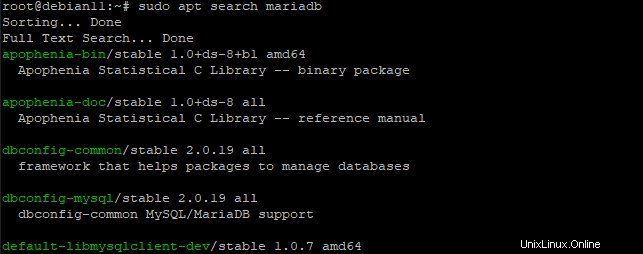
次のコマンドを実行して、Debian11にMariaDBをインストールします。
sudo apt-get install mariadb-server -y
mariadb --versionコマンドを実行して、MariaDBが正しくインストールされているかどうかを確認します。 mariadb --versionコマンドを発行すると、出力は次のようになります。バージョン番号が異なる場合があることに注意してください。

開始、停止、MariaDBデータベースサーバーの再起動には、次のコマンドを使用します。
sudo systemctl start mariadb
sudo systemctl stop mariadb
sudo systemctl restart mariadb
システムの起動時にMariaDBを自動的に起動できるようにするには、次のコマンドを実行します。
sudo systemctl enable mariadb
この時点で、MariaDBは稼働しているはずです。次のコマンドを実行すると、実行されているかどうかを確認できます。
sudo systemctl status mariadb
このコマンドは、サービスステータスとそのPIDを返します。上記のsystemctlstartmariadbコマンドを実行する場合、PIDフィールドの値はプロセスIDと一致する必要があります。
出力例:
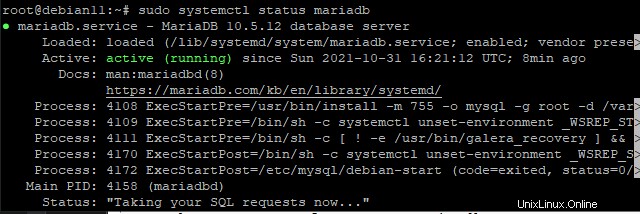
ダブルチェックの場合は、mysqladminツールを使用して、MariaDBが稼働していることを確認できます。 mysqladminは、MariaDBサーバーと通信し、管理タスクを実行できるようにするためのクライアントツールです。サーバーの構成の確認、データベースの管理、ユーザーの管理など。
たとえば、mysqladmin versionコマンドを実行して、MariaDBサーバーのバージョン、サーバーの稼働時間、およびその他の有用な情報を表示します。
sudo mysqladmin version
以下のスクリーンショットのような出力が得られます。
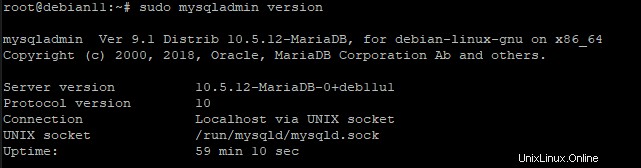
MariaDBの保護
これで、MariaDBサーバーがインストールされ、起動され、実行されました。インストールを保護する時が来ました。 MariaDBを最初にインストールするとき、デフォルト設定は弱いので、インストールを保護するために迅速なアクションを実行する必要があります。
まず、 / usr / binにあるmysql_secure_installationスクリプトを実行してみましょう。 ディレクトリ。 mysql_secure_installationスクリプトは、MariaDBデータベースサーバーを保護するのに役立つメソッドです。
MariaDBシステム管理者は、インストール時または新しいバージョンへのアップグレード時にスクリプトを実行できます。このスクリプトは、MariaDBデータベースの新しいランダムなルートパスワードを作成し、匿名ユーザーアカウントを削除し、ホスト名に基づいてデータベースサーバーへのアクセスを制限します。
sudo /usr/bin/mysql_secure_installation
MariaDBのルートパスワードを入力するように求められます。ルートパスワードを空のままにして、 Enterを押すだけです。 。残りの部分については、 Yと入力するだけです Enterを押します 。
サンプル出力:
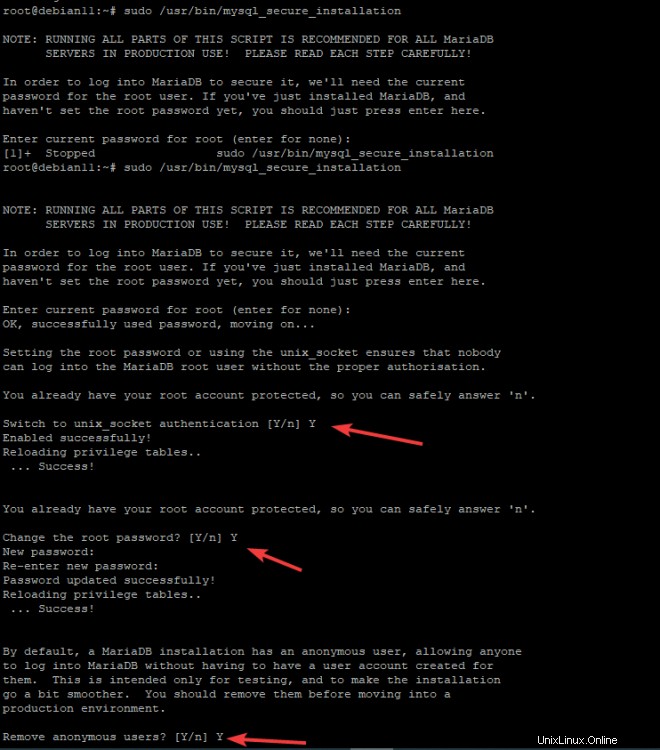
MariaDBへのアクセス
次のコマンドを実行して、MariaDBサーバーにログインします。 mysql_secure_installationスクリプトを実行した後、MariaDBサーバーにログインするときにrootパスワードを指定する必要があります。そうしないと、アクセス拒否エラーが発生します。
mysqlコマンドで-pオプションを使用して、パスワードの入力を求めるように指示します。
mysql -u root -p
MariaDBルートパスワードの入力を求められます。その後、MariaDBサーバーにアクセスできます。

MariaDBルートパスワードの入力を求められます。ルートパスワードを入力し、Enterキーを押します。その後、MariaDBシェルにログインします。シェルがMariaDBに変わります>下部のプロンプトは、MariaDBシェル内にいることを示しています。ここで、SQLステートメントを入力してMariaDBサーバーを管理できます。
出力には、使用されたMariaDBのバージョンも表示されます。これは、特定のバグやエラーについて質問するときにサポートエンジニアに役立ちます。
サンプル出力:

最後に、MariaDBシェルを終了するには、次のコマンドを入力してEnterキーを押します。
quit;
または
quit;
出力例:

MariaDBプロンプトにログインしたので、先に進んで新しい管理ユーザーを作成します。これは、インストール後にMariaDBサーバーにアクセスする最初のユーザーになります。
次のステートメントを実行して、howtoforgeのユーザー名とpassword123のパスワードを持つ新しいユーザーを作成します。必要に応じて、ユーザー名とパスワードを自由に変更してください。
GRANT ALL ON *.* TO 'howtoforge'@'localhost' IDENTIFIED BY 'password123' WITH GRANT OPTION;
次に、以下のステートメントを実行して、特権テーブルを再ロードします。これにより、追加したばかりの新しい特権または更新された特権を有効にすることができます。
FLUSH PRIVILEGES;
作成した新しいユーザーをテストするには、現在のMariaDBシェルを終了し、次のステートメントを実行して、新しく作成したユーザーとしてログインします。
プロンプトが変わり、新しいユーザーのログイン名howtoforgeを示します。
quit;
mysql -u howtoforge -p
パスワードの入力を求められたらpassword123と入力し、 Enterを押します。 。これで、管理ユーザーhowtoforgeとしてMariaDBサーバーにログインしました。
出力例:
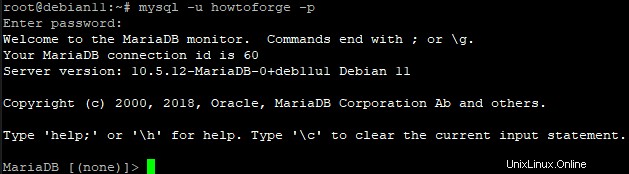
このチュートリアルでは、Debian 11にMariaDBデータベースサーバーをインストールする方法を学びました。また、mysql_secure_installationスクリプトを使用してインストールを保護し、新しい管理ユーザーを作成する方法も学びました。
これで、MySQLの代わりに使用できる完全に機能するMariaDBサーバーができました。 MariaDBの使用をお楽しみください!